Médicos
O cadastro dos Médicos no sistema é indispensável, tendo em vista que suas informações orientam os registros e as movimentações de saída vinculadas às receitas apresentadas pelos clientes. Esses dados podem ser obtidos diretamente na receita médica fornecida. Além disso, o cadastro do médico é fundamental para a correta captação dos dados da receita no "Módulo Orçamento", caso utilize essa solução. Por meio dessa funcionalidade, é possível cadastrar novos profissionais, consultar registros, realizar alterações e unificar cadastros duplicados.
Como acessar
- Realize o login no Vetor Farma.
- Acesse o menu: Cadastros >> Outros cadastros >> Médicos.
1º Passo – Cadastrar médico
Ao abrir a tela, inicie o cadastro informando no campo "Nome do médico" o nome do profissional que irá cadastrar. Em seguida, no campo "Status", defina a situação do cadastro, escolha uma das opções: ativo, inativo ou bloqueado. Essa informação impactará diretamente os orçamentos dos clientes relacionados ao profissional do cadastro. Confira a seguir quais os impactos das opções:
Ativo: O cadastro está disponível para uso no módulo Orçamento e pode ser selecionado em pré-vendas que precisão de captação de receitas.
Inativo: O cadastro não pode ser utilizado na captação de receitas médicas e, por isso, não aparece na lista de seleção do módulo Orçamento.
Bloqueado: O cadastro fica temporariamente indisponível para captação de receitas e igual a situação "Inativo" não será exibido para seleção no módulo Orçamento. No entanto, ele pode ser reativado quando necessário, por meio desta tela.
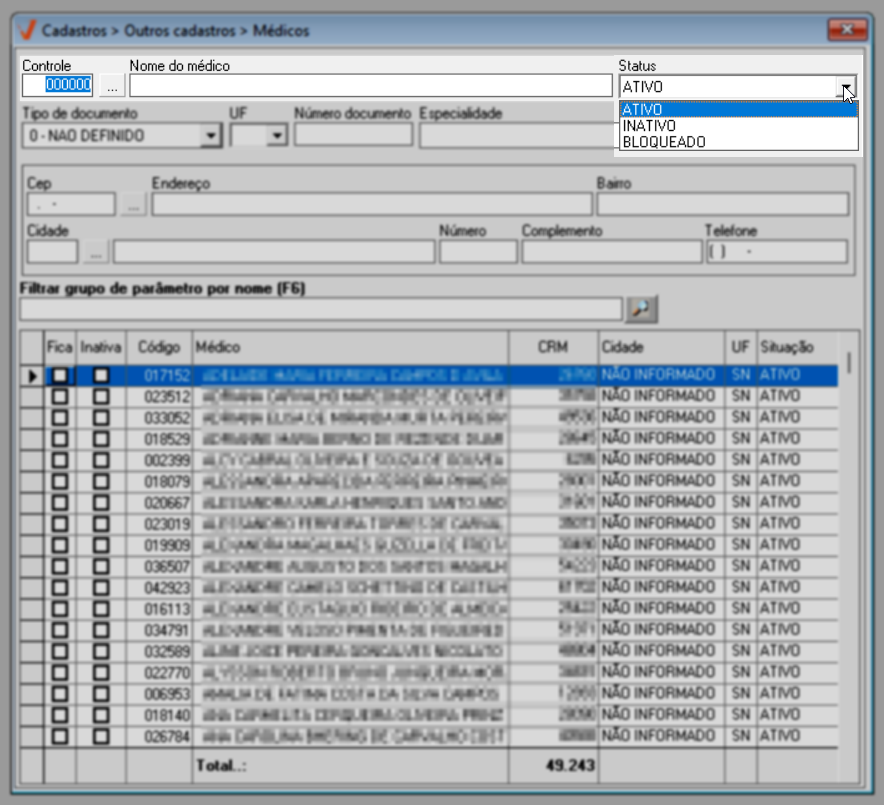
Após, selecione o "Tipo de documento" do profissional, ou seja, seu registro único, o estado emissor "UF", o "Número do documento" e selecione a "Especialidade" médica em que o profissional é habilitado para exercício.
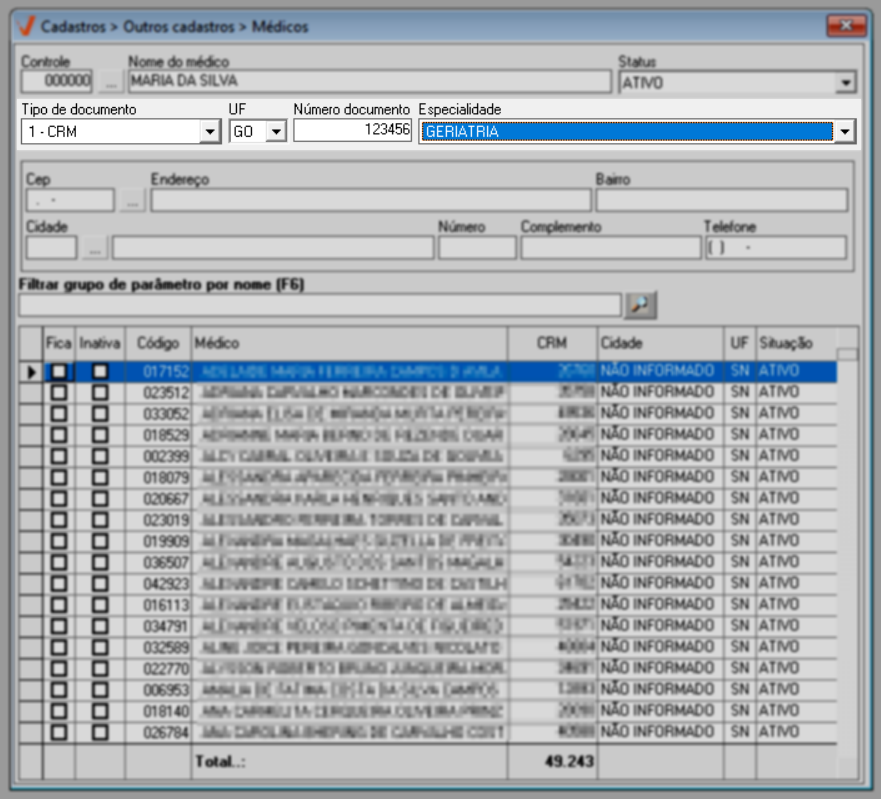
Em seguida, informe o endereço do profissional, caso tenha essa informação e deseje informá-la. Portanto, insira no campo "CEP" o código de endereçamento postal e tecle >> Enter. Em seguida, os campos "Endereço", "Bairro" e "Cidade" serão preenchidos automaticamente. Confira as informações e, se for do interesse, complete com o número, complemento e telefone para contato.
Caso não saiba o CEP do profissional, clique sobre o botão "" para realizar a consulta. Se o CEP não possuir cadastro, o usuário poderá realizar o preenchimento da seção manualmente.
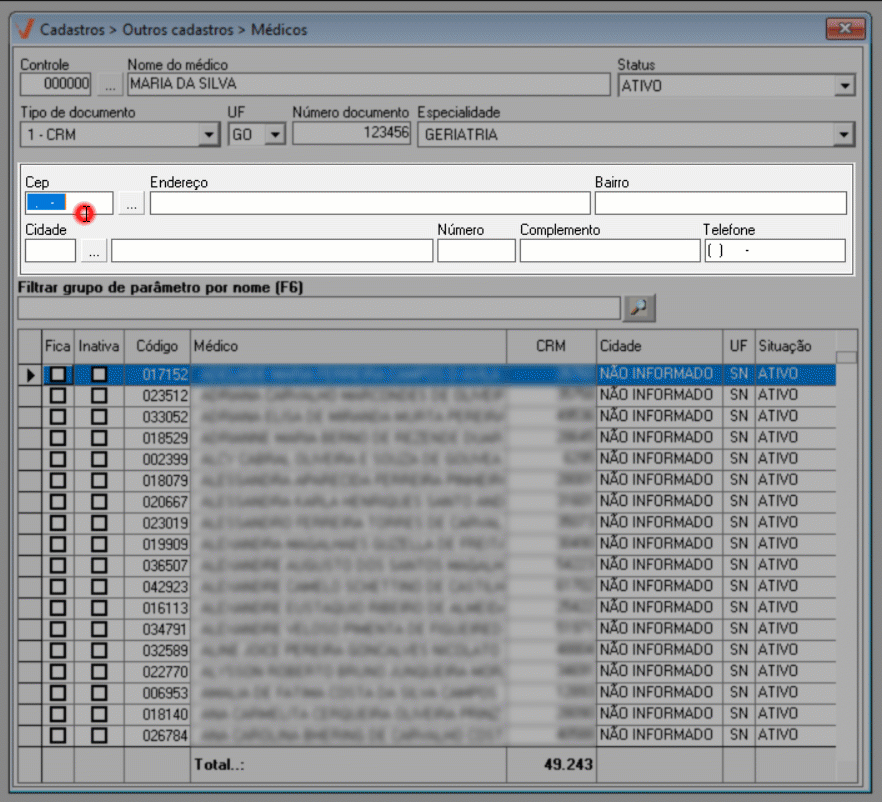
Após a conferência dos dados, salve o cadastro teclando o atalho F2. A seguinte mensagem será apresentada: “Deseja salvar o registro atual?”, clique em "Sim" para confirmar a operação.
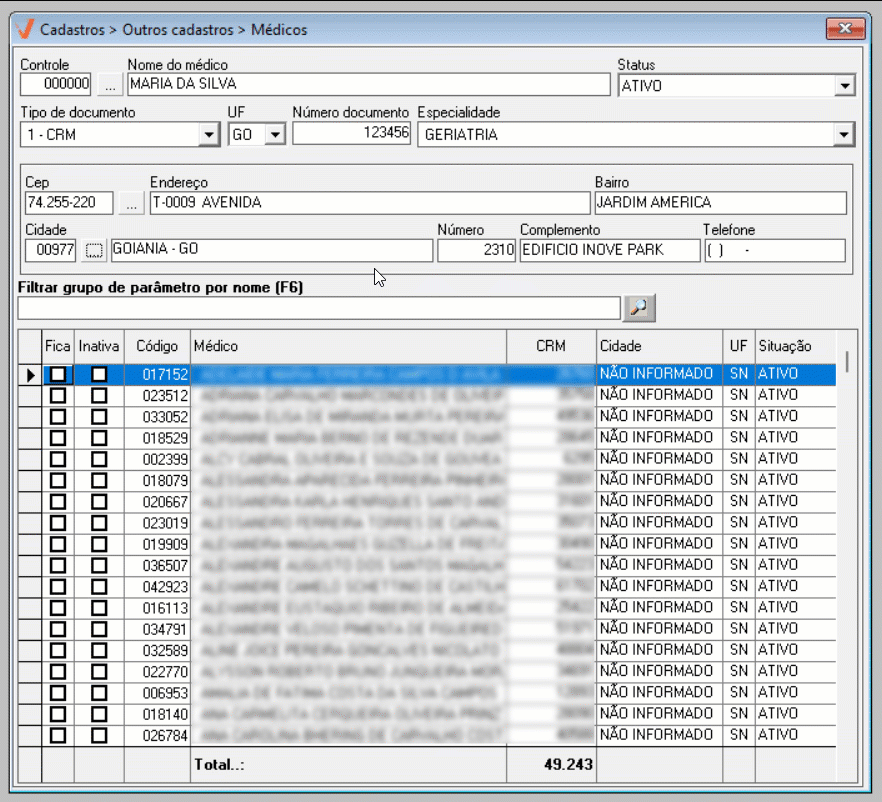
Após realizar o cadastro de um profissional, o usuário poderá realizar a consulta, alteração e unificação de cadastros. Confira como realizar esses processos no próximo passo.
2º Passo – Consultar, unificar e alterar cadastro
- Consultar
Para consultar um cadastro existente, informe o código interno do registro no campo "Controle", caso tenha essa informação, e tecle >> Enter. Caso não saiba o código, clique no botão de pesquisa "" logo à frente para realizar a busca. Clique aqui e saiba como utilizar essa função de pesquisa.
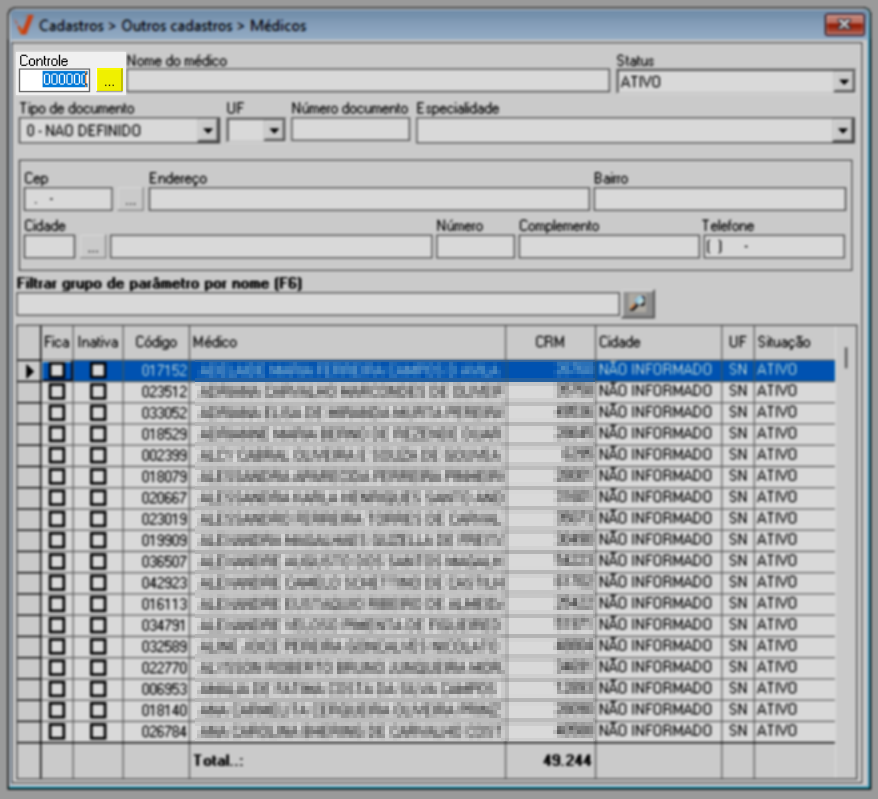
Ao consultar o cadastro, caso o usuário identifique que o registro está duplicado, é possível comparar os registros e unificá-los em um único cadastro. Também é permitido alterar os dados cadastrais sempre que necessário. Acompanhe a seguir como realizar esses procedimentos.
- Unificar
Na seção destacada a seguir, é exibida a lista de profissionais cadastrados no sistema. Caso sejam identificadas inconsistências entre dois ou mais registros, é possível unificá-los em um único cadastro. Após a unificação, os demais registros permanecerão inativos. A seguir, confira as funções de cada coluna dessa seção:
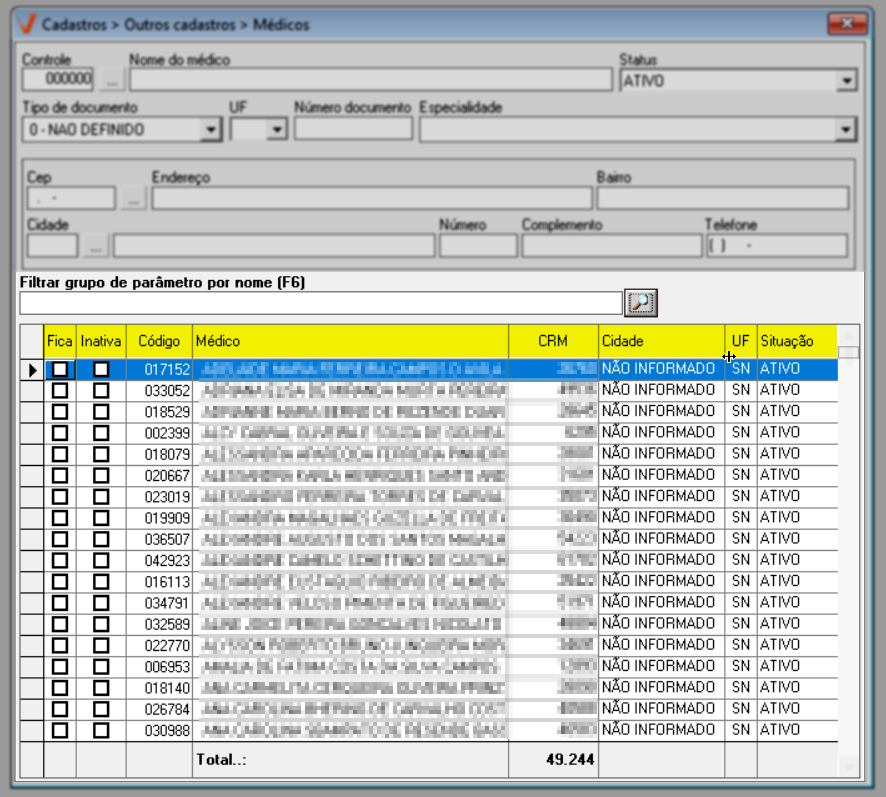
- Fica: permite a seleção do cadastro que permanecerá ativo e em uso após a unificação.
- Inativa: permite a seleção do cadastro dos cadastros que se tornarão inativos após a unificação.
- Código: exibe a sequência numérica que identifica o registro do médico no sistema. Esse código é utilizado no campo "Controle" para consultar o profissional.
- Médico: revela o nome do médico.
- CRM: número do registro do médico no conselho regional de medicina.
- Cidade e UF: indica a cidade e estado onde o médico reside.
- Situação: refere-se ao status atual do cadastro.
Para localizar os registros que serão unificados, o usuário pode utilizar o campo de pesquisa "Filtrar grupo de parâmetro por nome (F6)", e em seguida, clicar no ícone "![]() " ou utilizar o atalho F6 para realizar a pesquisa.
" ou utilizar o atalho F6 para realizar a pesquisa.
É necessário digitar o nome completo do profissional exatamente como consta no cadastro, pois o sistema não retornará resultados caso faltem informações.
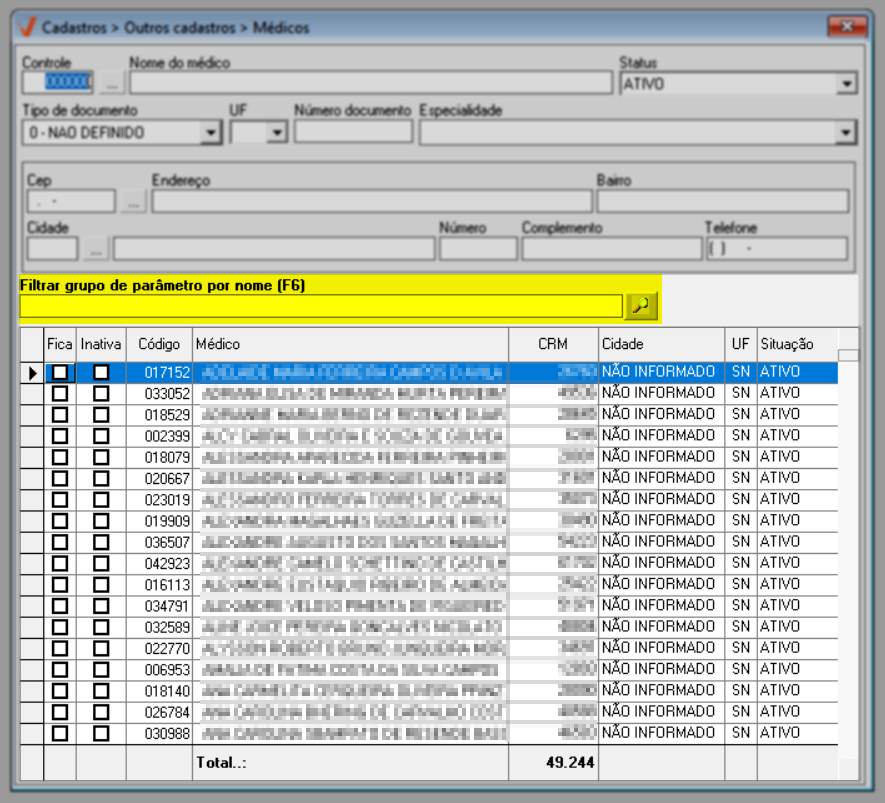
Outra opção é navegar pela relação de cadastros apresentados na seção abaixo e encontrar o cadastro desejado, ou, após localizar o registro, o usuário pode acionar o botão direito do mouse e selecionar a opção "Pesquisar pelo nome do médico".
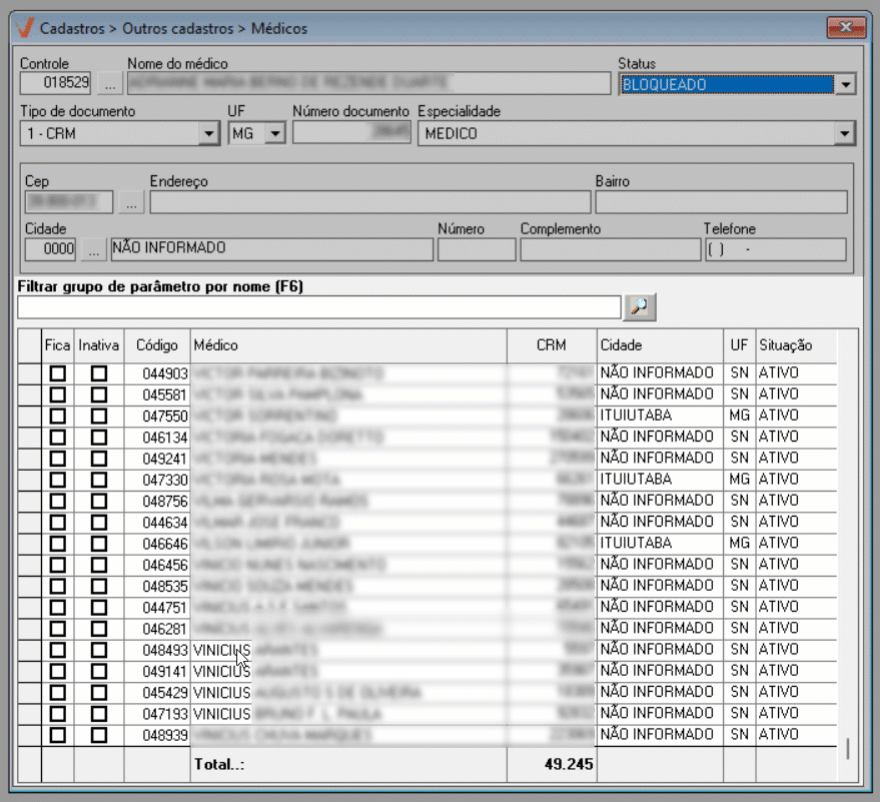
Após realizar a pesquisa dos registros a serem unificados, marque na coluna "Fica" o cadastro que será mantido ativo e na coluna "Inativa", o que será inativado. Em seguida, clique com o botão direito do mouse e selecione a opção “Unificar o cadastro do médico duplicado”.
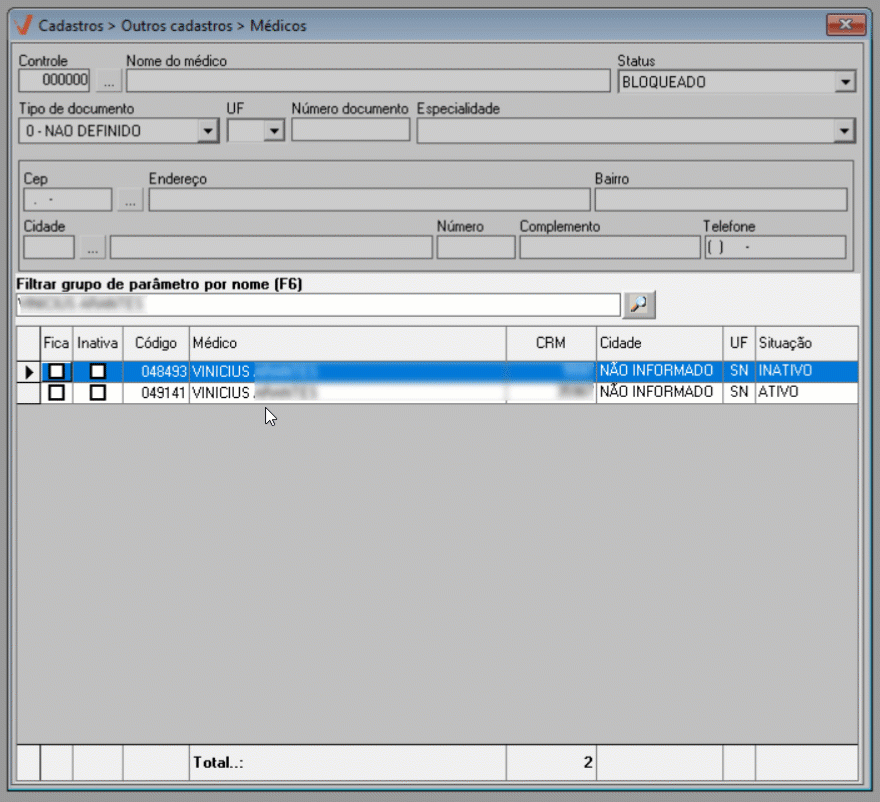
É importante destacar que é possível concluir a operação com apenas um cadastro marcado para ser mantido ativo. Se mais de um cadastro for marcado como "Fica", o sistema exibirá uma mensagem de alerta, pois no ato da unificação, apenas 1 registro se tornará ativo.
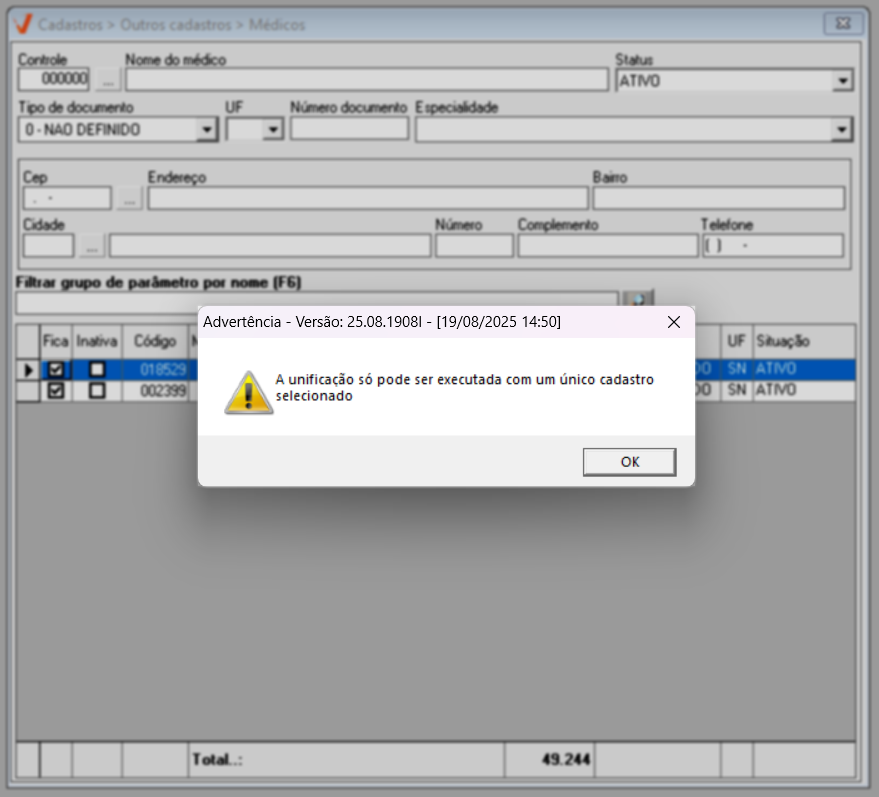
Ao selecionar corretamente o cadastro, uma tela auxiliar será revelada destacando o código e nome do médico marcado para se tornar ativo, permitindo ao usuário confirmar a ação. Portanto, clique em >> "Confirmar".
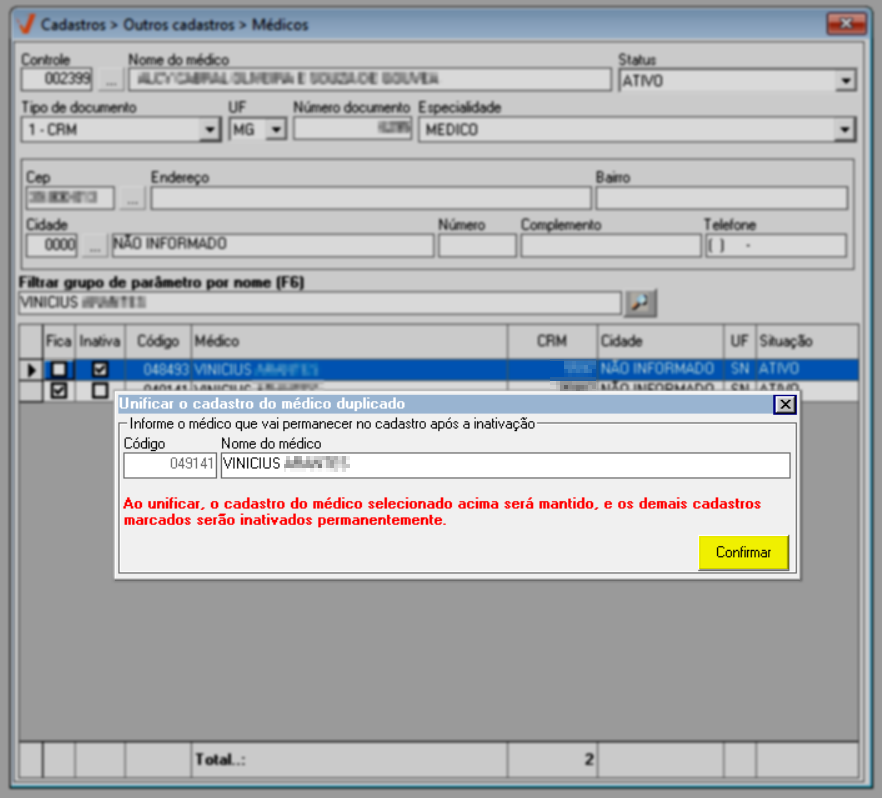
Caso existam inconsistências em um cadastro criado ou unificado, é possível editá-lo conforme a necessidade. Confira a seguir o processo de alteração de um cadastro.
- Alterar cadastro
Após o cadastro ser consultado, é possível alterar todos os dados do profissional.
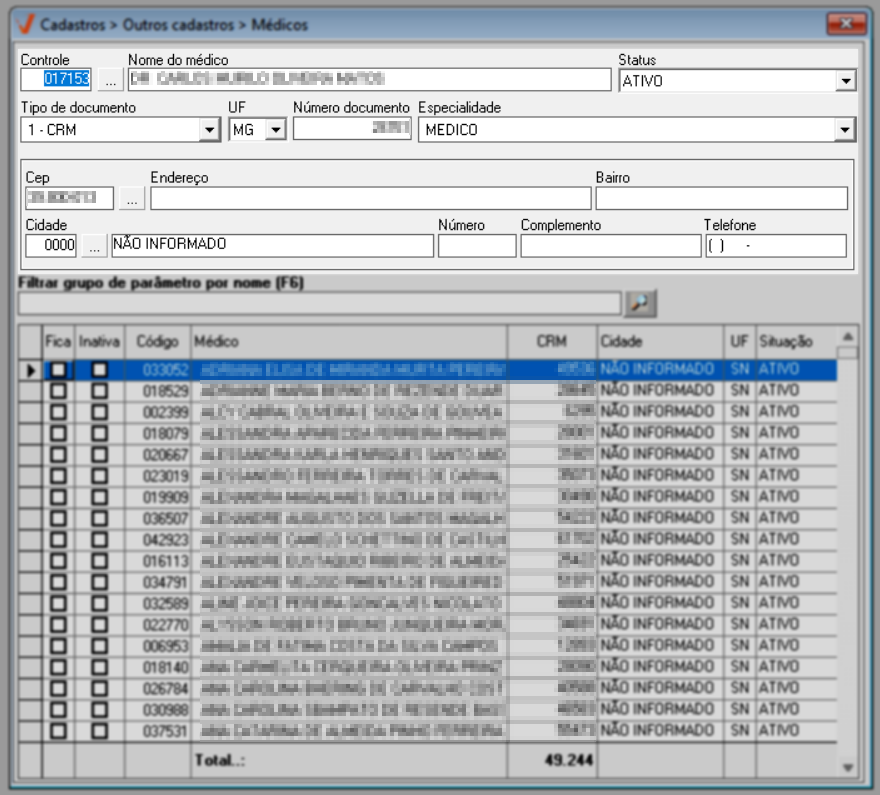
Depois de realizar as alterações necessárias, tecle o atalho F2 e confirme a operação para salvar as edições.
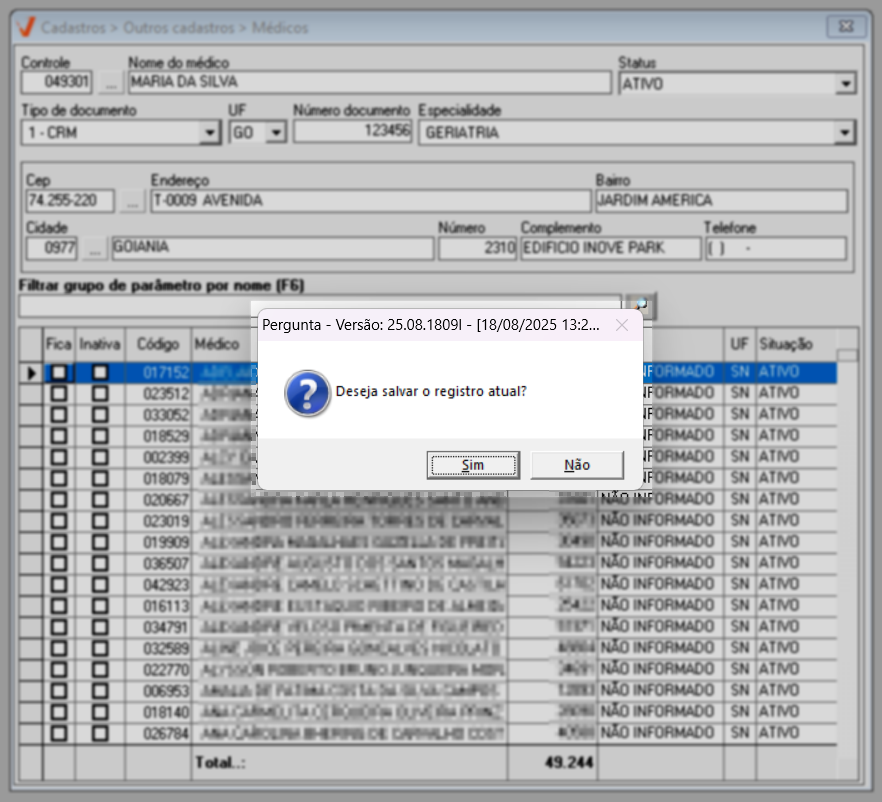
Experiências 
Serão exibidas a seguir experiências vivenciadas, acompanhadas das tratativas aplicadas em cada caso. O objetivo é compartilhar experiências práticas que possam oferecer aprendizados úteis para a operação da loja e apresentar possíveis dificuldades pontuais, juntamente com os caminhos adotados para resolvê-las. Com isso, esperamos contribuir para que você consiga antecipar dificuldades semelhantes e conduzir suas ações com mais segurança e eficiência no uso do sistema.
|
|
|---|---|
Médico não é exibido no Orçamento
|
|
Mais de um cadastro de médico
|
|
✍️ Clique aqui, descreva o cenário com a experiência e a tratativa aplicada. Seu relato será avaliado e, se aprovado, contribuirá para a troca de conhecimento.
Nota final 
Esse tópico tem como objetivo esclarecer pontos específicos e complementares relacionados à documentação, oferecendo informações adicionais que contribuem para uma melhor compreensão do conteúdo apresentado.
- Destaques visuais apresentados no documento;
- Termos técnicos utilizados.
- CRM: "Conselho Regional de Medicina", um órgão que regulamenta e fiscaliza o exercício da medicina no Brasil, e também o número de registro que o profissional médico obtém ao se inscrever no conselho, sendo obrigatório para a atuação legal.
CRO: "Conselho Regional de Odontologia", órgão que regulamenta e fiscaliza o exercício da odontologia no Brasil, e também o número de registro obrigatório para dentistas e outros profissionais da área.
CRMV: "Conselho Regional de Medicina Veterinária", órgão que regulamenta e fiscaliza a atuação dos médicos-veterinários e zootecnistas no Brasil, com registro obrigatório para o exercício legal da profissão.
CRF: "Conselho Regional de Farmácia", responsável por regulamentar e fiscalizar o exercício da profissão farmacêutica no Brasil, sendo necessário para que o farmacêutico atue legalmente.
RMS: "Registro do Ministério da Saúde" é um registro temporário e gratuito para médicos participantes do "Programa Mais Médicos", que não atendem a todos os requisitos para o CRM, como a validação do diploma. O RMS concede permissão de trabalho limitada às atividades do programa, e os receituários assinados por médicos com RMS têm a mesma validade que os assinados por médicos com CRM.
CRN: "Conselho Regional de Nutricionistas", órgão que regulamenta e fiscaliza o exercício da profissão de nutricionista no Brasil, sendo o registro obrigatório para atuação profissional.
- UF: Muito presente em telas de cadastro, UF é a sigla para "Unidade Federativa", que se refere a um estado brasileiro ou ao Distrito Federal. Neste contexto, essa sigla é utilizada para identificar o estado onde o registro do médico foi emitido.
Explore outros conteúdos e descubra o passo a passo da operação.